在Eclipse Ganymede中启动JBoss服务器时,我遇到了以下问题: “本地主机上的JBoss v4.0无法在120秒内启动。如果服务器需要更多时间,请尝试在服务器编辑器中增加超时时间。”
控制台显示JBoss已经启动了一段时间,但是很快就会出现上述消息的弹出窗口。 我也可以在外部启动JBoss。
我遇到了类似的问题,但是出现在Tomcat 5.5服务器上。由于启动时间很重要,所以我遇到了这个错误。
为了解决这个问题,我采取了以下步骤: 在首选项中的“服务器”下,将属性“服务器超时延迟”更改为“无限制”。
编辑:
对于Eclipse Ganymede,您需要执行以下步骤: 在服务器视图中,双击您的JBoss服务器。 在概述中,有一个“超时”面板(默认情况下,它是折叠的)。 您可以为服务器启动和停止操作定义超时时间。
我遇到了类似的问题。原来Eclipse服务器的默认端口设置为8080,而我的JBoss是从8180工作的。
通过在Eclipse中更改服务器配置(双击服务器并编辑服务器属性),问题得以解决。
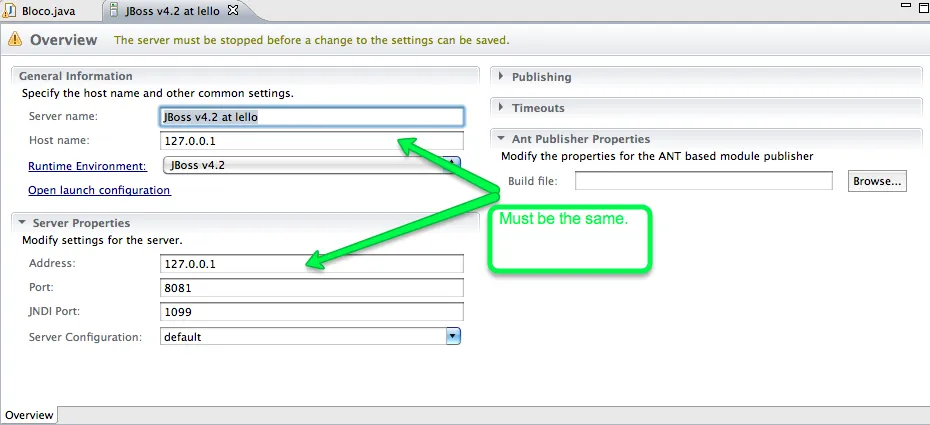
您需要更改JBoss配置面板中定义的端口。我使用了-Djboss.service.binding.set=ports-01来升级端口号,但忘记更改Eclipse/JBoss配置,结果Eclipse未能注意到JBoss已经在运行。
请尝试以下方法:
是的,我遇到了类似的问题。在Eclipse Galileo中,Jboss无法在默认的50秒内启动,所以我通过在控制台和错误日志旁边的服务器窗口内双击Jboss服务器图标来更改服务器启动时间(而不是在Windows->首选项->服务器中更改)。这将打开服务器编辑器,然后将启动时间增加到300。之后就可以正常工作了!!!
我遇到了同样的问题,并通过修改jboss文件夹中的"server.xml"文件进行了更正。
I modified '<Connector port="8080"' by '<Connector port="server port defined in Eclipse"'